k8s集群中部署prometheus server
1、概述
本文档主要介绍如何在k8s集群中部署prometheus server用来作为监控的数据采集服务器,这样做可以很方便的对k8s集群中的指标、pod的、节点的指标进行采集和监控。
2、下载镜像并且上传到本地的habor
可以先将prometheus server的镜像下载并且导入到本地的镜像仓库中。
镜像版本信息
docker pull prom/prometheus:v2.33.13、节点添加标签
为了保证prometheus的数据可以在重启或者重新调度之后依然在一个主机上,可以考虑设置节点标签,然后通过标签的方式将pod绑定到该节点上,当然也可以用pvc的方式。
3.1、查看节点的标签
[root@nccztsjb-node-23 ~]# kubectl get nodes --show-labels
NAME STATUS ROLES AGE VERSION LABELS
nccztsjb-node-23 Ready control-plane,master 23d v1.23.2 beta.kubernetes.io/arch=amd64,beta.kubernetes.io/os=linux,kubernetes.io/arch=amd64,kubernetes.io/hostname=nccztsjb-node-23,kubernetes.io/os=linux,node-role.kubernetes.io/control-plane=,node-role.kubernetes.io/master=,node.kubernetes.io/exclude-from-external-load-balancers=
nccztsjb-node-24 Ready <none> 23d v1.23.2 beta.kubernetes.io/arch=amd64,beta.kubernetes.io/os=linux,kubernetes.io/arch=amd64,kubernetes.io/hostname=nccztsjb-node-24,kubernetes.io/os=linux
nccztsjb-node-25 Ready ingress 23d v1.23.2 beta.kubernetes.io/arch=amd64,beta.kubernetes.io/os=linux,kubernetes.io/arch=amd64,kubernetes.io/hostname=nccztsjb-node-25,kubernetes.io/os=linux,node-role.kubernetes.io/ingress=
[root@nccztsjb-node-23 ~]# 3.2、在nccztsjb-node-25加入标签
[root@nccztsjb-node-23 ~]# kubectl label node nccztsjb-node-25 node-role.kubernetes.io/prometheus-server=
node/nccztsjb-node-25 labeled
[root@nccztsjb-node-23 ~]# kubectl get nodes
NAME STATUS ROLES AGE VERSION
nccztsjb-node-23 Ready control-plane,master 23d v1.23.2
nccztsjb-node-24 Ready <none> 23d v1.23.2
nccztsjb-node-25 Ready ingress,prometheus-server 23d v1.23.2标签已经增加。
4、创建yaml配置文件
cat >prometheus.yaml <<EOF
---
# 创建命名空间
apiVersion: v1
kind: Namespace
metadata:
name: monitoring
---
# 创建serviceaccount
apiVersion: v1
kind: ServiceAccount
metadata:
name: prometheus
namespace: monitoring
---
# 对serviceaccount进行授权绑定,给cluster-admin角色权限
apiVersion: rbac.authorization.k8s.io/v1
kind: ClusterRoleBinding
metadata:
name: prometheus
roleRef:
apiGroup: rbac.authorization.k8s.io
kind: ClusterRole
name: cluster-admin
subjects:
- kind: ServiceAccount
name: prometheus
namespace: monitoring
---
# 创建configmap用来指定配置,本例主要是获取cadvisor数据即容器数据
apiVersion: v1
kind: ConfigMap
metadata:
name: prometheus-config
labels:
name: prometheus-config
namespace: monitoring
data:
prometheus.yml: |-
global:
scrape_interval: 5s
evaluation_interval: 5s
rule_files:
- /etc/prometheus/prometheus.rules
alerting:
alertmanagers:
- scheme: http
static_configs:
- targets:
- "alertmanager.monitoring.svc:9093"
scrape_configs:
- job_name: "kubernetes-cadvisor"
scrape_interval: 10s
scrape_timeout: 10s
scheme: https #要加,否则默认使用http的协议
metrics_path: /metrics/cadvisor
tls_config:
ca_file: /var/run/secrets/kubernetes.io/serviceaccount/ca.crt
insecure_skip_verify: true
authorization:
credentials_file: /var/run/secrets/kubernetes.io/serviceaccount/token
kubernetes_sd_configs:
- role: node
relabel_configs:
- action: labelmap
regex: __meta_kubernetes_node_label_(.+)
---
#创建deployment
apiVersion: apps/v1
kind: Deployment
metadata:
name: prometheus
namespace: monitoring
spec:
selector:
matchLabels:
app: prometheus
replicas: 1
template:
metadata:
labels:
app: prometheus
spec:
securityContext:
runAsUser: 0
runAsGroup: 0
fsGroup: 0
serviceAccountName: prometheus
containers:
- name: prometheus
image: 172.20.58.152/prom/prometheus:v2.33.1
ports:
- containerPort: 9090
name: default
resources:
requests:
cpu: 500m
memory: 500M
limits:
cpu: 1
memory: 1Gi
volumeMounts:
- name: config-volume
mountPath: /etc/prometheus
- name: prometheus-data
mountPath: /prometheus
volumes:
- name: config-volume
configMap:
name: prometheus-config
- name: prometheus-data #设置数据存储盘在本地
hostPath:
path: /data/prometheus/data
type: ""
nodeSelector:
node-role.kubernetes.io/prometheus-server: "" #使用3中创建的标签
---
# 创建service可以用于外部的访问,端口30909
kind: Service
apiVersion: v1
metadata:
name: prometheus
namespace: monitoring
spec:
selector:
app: prometheus
type: LoadBalancer
ports:
- protocol: TCP
port: 9090
targetPort: 9090
nodePort: 30909
EOF5、安装delployment
基于4中创建的yaml配置文件来部署deploymetn
[root@nccztsjb-node-23 ~]# kubectl apply -f prometheus.yaml
namespace/monitoring created
serviceaccount/prometheus created
clusterrolebinding.rbac.authorization.k8s.io/prometheus created
configmap/prometheus-config created
deployment.apps/prometheus created
service/prometheus created查看创建的pod
[root@nccztsjb-node-23 ~]# kubectl get pod -n monitoring -o wide
NAME READY STATUS RESTARTS AGE IP NODE NOMINATED NODE READINESS GATES
prometheus-55b9769449-2tq4l 1/1 Running 0 51s 172.39.21.81 nccztsjb-node-25 <none> <none>
[root@nccztsjb-node-23 ~]# 已经运行并且是运行在节点nccztsjb-node-25上的。
6、访问prometheus
prometheus本身是包含了一个web界面的,可以通过service直接访问。
查看service
[root@nccztsjb-node-23 ~]# kubectl get svc -n monitoring
NAME TYPE CLUSTER-IP EXTERNAL-IP PORT(S) AGE
prometheus LoadBalancer 10.98.172.41 <pending> 9090:30909/TCP 2m28s
[root@nccztsjb-node-23 ~]# 使用任意的节点IP:30909进行访问

status->targets可以看到target的信息

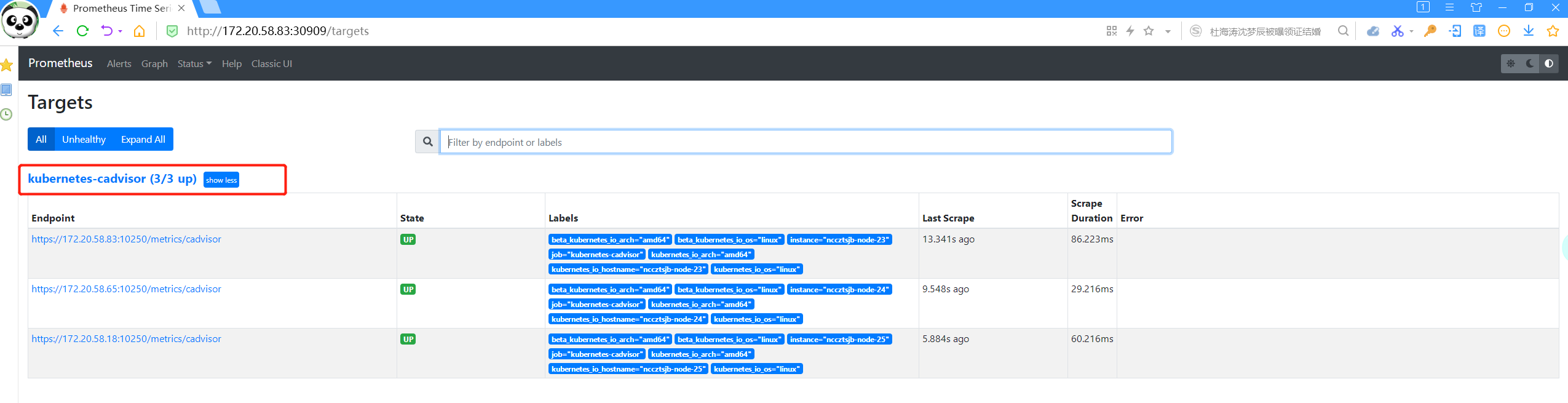
OK,可以看到配置的job的信息。
以上就是在k8s中部署prometheus server的过程,如果想要更改prometheus.yml的配置,修改configmap就可以。
后面会有部署node export和通过grafana显示的部署过程。




【推荐】编程新体验,更懂你的AI,立即体验豆包MarsCode编程助手
【推荐】凌霞软件回馈社区,博客园 & 1Panel & Halo 联合会员上线
【推荐】抖音旗下AI助手豆包,你的智能百科全书,全免费不限次数
【推荐】博客园社区专享云产品让利特惠,阿里云新客6.5折上折
【推荐】轻量又高性能的 SSH 工具 IShell:AI 加持,快人一步
· PowerShell开发游戏 · 打蜜蜂
· 在鹅厂做java开发是什么体验
· 百万级群聊的设计实践
· WPF到Web的无缝过渡:英雄联盟客户端的OpenSilver迁移实战
· 永远不要相信用户的输入:从 SQL 注入攻防看输入验证的重要性